
Touch ID става все по-популярен през последните няколко години поради нарастващата нужда от бърз и сигурен достъп до устройства. Тази функция вече е широко достъпна на устройства на Apple, включително Mac или Magic Keyboard. В тази статия ще ви покажа как да настроите и използвате Touch ID на вашия Mac с macOS Ventura и по-нова версия.
- Какво е Touch ID на Mac?
- Как да настроите Touch ID на Mac
- Как да преименувате пръстови отпечатъци на Mac
- Как да изтриете пръстови отпечатъци на Mac
- Предимства от използването на Touch ID на Mac
Какво е Touch ID на Mac?
Системата за биометрично удостоверяване, наречена Touch ID, е разработена от Apple. Избрани модели Mac и Magic Keyboards имат Touch ID, вграден в бутона за захранване, който използва вашия пръстов отпечатък, за да потвърди самоличността ви.
Работата с функцията е ясна, защото тя прави изображение с висока разделителна способност на вашия пръстов отпечатък, което по-късно се трансформира в математическо представяне и безопасно се съхранява на устройството.
За да потвърдите самоличността си, поставете пръста си върху сензора Touch ID. След това устройството ще ви удостовери, като сравни текущия ви пръстов отпечатък с вече съхранените данни. Лесна работа!
Сега, след като имате ясна представа какво е Touch ID, нека да проверим как да настроите Touch ID на Mac.
Как да настроите Touch ID на Mac
- Щракнете върху логото на Apple () → Изберете Системни настройки.

- Намерете и изберете Touch ID & Password → Кликнете върху Add Fingerprint.
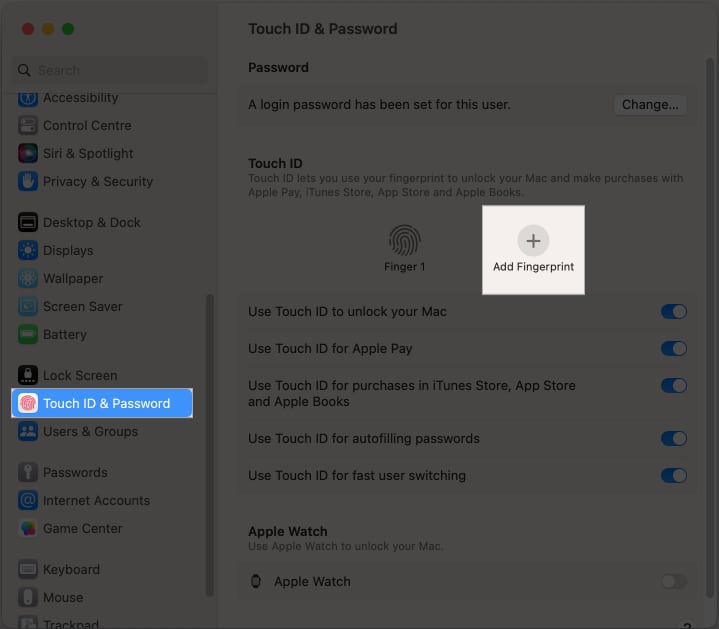
- Въведете паролата на вашия Mac → Натиснете Отключване.

- Сега поставете пръста си върху бутона за захранване, за да го сканирате.
- Щракнете върху Готово, за да завършите сканирането и да настроите пръстовия отпечатък.
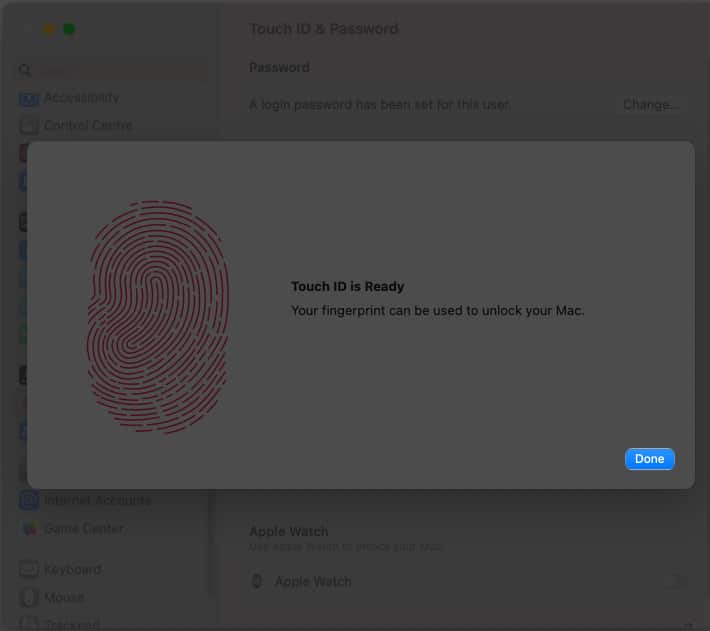
Забележка: Ще бъдете помолени да настроите Touch ID, докато настройвате нов Mac. В случай, че сте избрали да пропуснете процедурата тогава, тези стъпки ще ви помогнат!
Как да преименувате пръстови отпечатъци на Mac
Преименуването на пръстови отпечатъци на вашия Mac е необходимо за поддържане на сигурността, предотвратяване на объркване и предотвратяване на загуба на данни. Това ви позволява бързо да идентифицирате и откажете достъп на всеки, на когото сте дали разрешение да използва вашето устройство. В зависимост от версията на macOS, която използвате, придържайте се към инструкциите по-долу.
- Изберете логото на Apple () → Отидете на Системни настройки.

- Превъртете надолу и изберете Touch ID & Password.
- Щракнете върху пръстов отпечатък [name] → Въведете ново име → Натиснете връщане.
![Щракнете върху пръстов отпечатък [name]въведете ново име и натиснете return](https://www.igeeksblog.com/wp-content/uploads/2023/05/Click-the-Fingerprint-name-type-a-new-name-and-hit-return.jpg)
Как да изтриете пръстови отпечатъци на Mac
Докато премахването на пръстови отпечатъци на Mac, работещ с macOS Ventura, обикновено е лесно, понякога може да бъде трудно. Стъпките, изброени по-долу, трябва да се следват, за да се гарантира успех.
- Насочете се към логото на Apple () → Изберете Системни настройки.

- Отидете на Touch ID & Password → Задръжте курсора на мишката върху пръста [name] искате да изтриете → Щракнете върху иконата X.
![Отидете на Touch ID & Password и задръжте курсора на мишката над пръста [name] желаете да изтриете](https://www.igeeksblog.com/wp-content/uploads/2023/05/Go-to-Touch-ID-Password-and-hover-over-the-finger-name-you-wish-to-delete.jpg)
- Въведете вашата Mac парола → Натиснете Unlock.

- Потвърдете, като щракнете върху Изтриване.

Предимства от използването на Touch ID на Mac
Въпреки че настройката на Touch ID на вашия Mac е проста, има още много да научите! Нека проверим пълните възможности на Touch ID и да научим как да се възползваме максимално от тази функция.
1. Отключете своя Mac
Използването на Touch ID за отключване на вашето устройство без въвеждане на паролата на вашия Mac е основната функция на Touch ID. Въпреки това, един от неговите недостатъци е, че след рестартиране на вашия Mac ще трябва да въведете паролата си поне веднъж.
Освен това, той също ви позволява да използвате биометрично удостоверяване, вместо да въвеждате паролата си, за достъп до защитени с парола елементи и може да бъде една от най-полезните функции за вас, ако сте човек, който често забравя паролата си.
2. Превключете потребители с Touch ID
Можете да конфигурирате Touch ID, за да позволите бързо превключване между различни потребители на вашия Mac. Въпреки това потребителят, с когото искате да превключите, трябва да е влязъл преди това в Mac, като е въвел паролата си, преди да може да превключи към този потребителски акаунт.
С други думи, преди Touch ID да може да се използва за бързо превключване към акаунта на потребител, последният трябва успешно да е завършил първоначалния процес на влизане, като е предоставил паролата си.
3. Автоматично попълване на парола с Touch ID
Независимо дали сте загрижени за сигурността на ръчното въвеждане на потребителски имена и пароли в множество приложения или просто не искате да отделите време за това, използването на Touch ID за автоматично попълване на пароли на вашия Mac има смисъл.
Освен това, чрез автоматично попълване на информацията за вашата кредитна карта при поискване, тази функция може да рационализира изживяването ви при онлайн пазаруване. Той прави това чрез незабавно въвеждане на вашата информация, когато използвате Touch ID за сканиране на вашия пръстов отпечатък.
4. Купувайте артикули с Touch ID
Touch ID може също да бъде полезен инструмент за рационализиране на процеса на покупка чрез Apple Pay в допълнение към предимствата за сигурността. Като елиминира необходимостта от въвеждане на парола, сканирането на вашия пръстов отпечатък може да направи процеса бърз и лесен.
Touch ID може да направи процеса на онлайн пазаруване лесен, като закупите артикул с помощта на Apple Pay. Това допълнително удобство прави Touch ID ценен актив за тези, които искат да опростят своя работен процес и да подобрят ефективността.
Често задавани въпроси
Можете да използвате Touch ID с MacBook Air (2018 и по-нови) и MacBook Pro (2016 и по-нови).
Да, можете да използвате инструментите за Touch ID с други приложения и услуги, тъй като Touch ID се поддържа за удостоверяване от някои приложения и услуги на трети страни.
Можете да регистрирате до три пръстови отпечатъка в един потребителски акаунт на вашия Mac, докато максимумът, който можете да съхраните на вашия Mac, е пет.
Първата стъпка при отстраняването на проблем с Touch ID е да се уверите, че пръстът ви е чист и сух. Ако това не разреши случая, можете да разгледате нашата статия за отстраняване на проблеми с Touch ID на Mac.
Сигурен ли е Touch ID?
Да, Touch ID е високо ценен като сигурен метод за удостоверяване, тъй като потвърждава вашата самоличност с помощта на биометрични данни за отключване на вашето устройство. Той също така използва защитен анклав, уникален хардуер, който съхранява информацията за вашия пръстов отпечатък, като същевременно я държи изолирана от останалите данни на вашето устройство.
Въпреки това, както всяка друга мярка за сигурност, Touch ID също не е надежден и потенциално може да бъде пробит от хакери или нападатели. Кажете ми в секцията за коментари какво мислите за Touch ID на Apple.
Прочетете още:
- Как да добавяте или изтривате потребители на Mac
- Как да използвате и персонализирате Control Center на Mac
- Как да направите преки пътища на работния плот на Mac
Профил на автора
Бхаскар
Bhaskar е член на семейството на iGB и обича да експериментира с думи и ритми. Той също така има умение за разработка на уеб и приложения. Ако не пише, може да го намерите на конци или да се занимава със спорт. И до вечерта неговите цитати ще се появят във вашите емисии в Instagram.
